Wi-Fi pierdut pe un laptop în Windows. Nu există adaptor Wi-Fi în managerul de dispozitive
Nu este neobișnuit să mi se pună întrebări despre o problemă atunci când Wi-Fi dispare pe un laptop sau computer. Nu doar deconectarea de la rețea, ci dispariția completă a adaptorului Wi-Fi și a conexiunii în sine. Tot ceea ce ține de Wi-Fi dispare în Windows. Nu există adaptor wireless la conexiunile de rețea. Nu există un buton „Wi-Fi”, o pictogramă în bara de notificare și o secțiune din setări (dacă vorbim despre Windows 10). De asemenea, nu există adaptor WLAN (wireless) în managerul de dispozitive, care este responsabil pentru conectarea la rețelele fără fir. Ei bine, și, în consecință, computerul nu vede rețeaua Wi-Fi și nu există nicio modalitate de a vă conecta.
În majoritatea cazurilor, problema apare brusc. Totul a funcționat, a oprit laptopul, l-a pornit și nu a existat deloc Wi-Fi pe laptop. În unele cazuri, o astfel de neplăcere poate apărea după actualizarea Windows sau a driverelor. Sau poate după instalarea unui program sau schimbarea setărilor. Din propria mea experiență, pot spune că nu este neobișnuit ca Wi-Fi să dispară după curățarea unui laptop de praf sau repararea acestuia.
Două puncte importante:- Se întâmplă ca un laptop pur și simplu să nu vadă o anumită rețea sau toate rețelele. În același timp, adaptorul se află în managerul de dispozitive, există setări legate de rețeaua wireless etc. Aceasta este o problemă ușor diferită, despre care am scris în articolul De ce laptopul nu vede rețeaua Wi-Fi a routerului și Windows 10 nu vede Wi-Fi.
- De asemenea, se poate întâmpla ca routerul în sine să nu mai distribuie Wi-Fi. În acest caz, rețeaua nu este disponibilă pe toate dispozitivele.
Pentru a găsi o soluție, trebuie mai întâi să înțelegeți motivul. De ce s-a întâmplat ca laptopul să nu mai vadă brusc rețelele Wi-Fi și să nu existe deloc setări legate de acest lucru.
Din păcate, așa cum am observat, această problemă este asociată cel mai adesea cu defectarea modulului Wi-Fi în sine. Dacă recomandările descrise mai jos în articol nu vă ajută, atunci citiți articolul: Adaptor Wi-Fi pentru laptop. Cum se înlocuiește modulul Wi-Fi încorporat.
- Trebuie să vă gândiți și să vă amintiți ce ați făcut înainte ca problema să apară. Poate că soluția va veni de la sine.
- Reporniți laptopul. Dacă aveți Windows 10, atunci trebuie să reporniți. Nu Off / On.
- Dacă aveți un computer cu un adaptor Wi-Fi extern, verificați dacă este conectat. Încercați să conectați la un alt port USB. Rețineți dacă indicatorul de pe adaptor clipește.
- Dacă Wi-Fi a dispărut după curățarea sau repararea laptopului, cel mai probabil nu pur și simplu au conectat (conectat prost, deteriorat) modulul Wi-Fi în sine în laptop. Dacă ați făcut acest lucru singur, dezasamblați laptopul și verificați conexiunea modulului Wi-Fi și a antenei.
Adaptorul Wi-Fi a dispărut din managerul de dispozitive
Dacă cablul de rețea nu este conectat, pictograma de pe bara de notificare va fi astfel:

Dacă intrați în gestionarea adaptorului, atunci cel mai probabil va exista doar Ethernet (sau „Conexiune locală” în Windows 7). Ei bine, poate chiar Bluetooth. Și avem nevoie de un adaptor „Rețea fără fir” sau „Conexiune la rețea fără fir”.
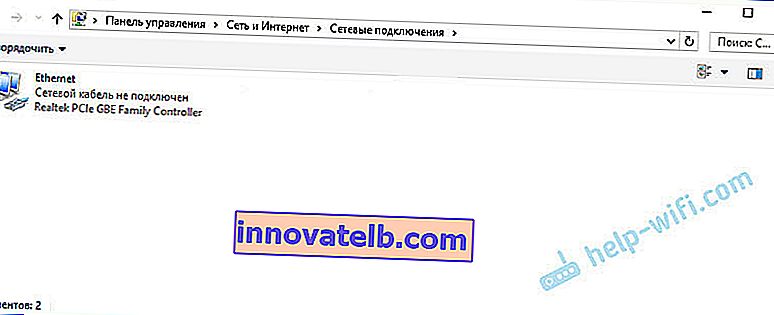
În managerul de dispozitive, deschideți fila „Adaptoare de rețea”. Cel mai probabil, nu veți găsi un adaptor în numele căruia există „Wireless”, „WLAN”, „Wi-Fi”. Și avem nevoie doar de el.
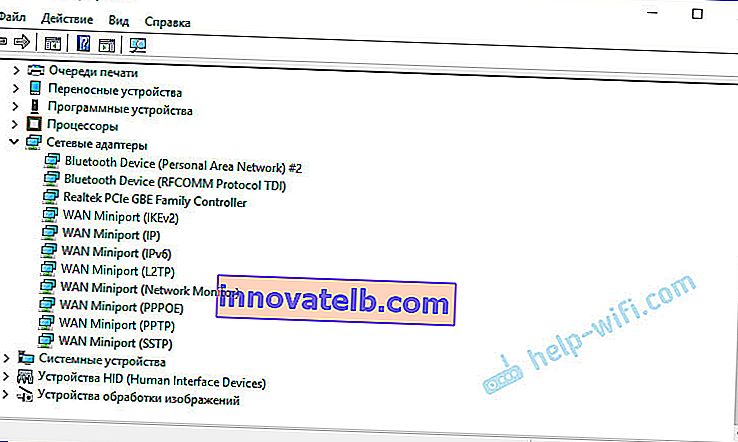
Căutați un dispozitiv necunoscut în Manager dispozitive. Sau dispozitive cu semn de exclamare galben. Dacă da, este foarte posibil ca acesta să fie adaptorul nostru wireless, care pur și simplu are probleme cu driverele.
Acordați o atenție deosebită secțiunii „Alte dispozitive”. Există ceva de genul „Controler de rețea”.
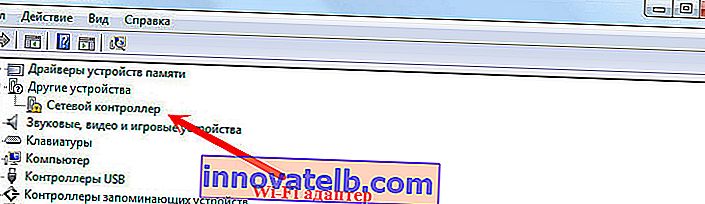
Dacă este, atunci trebuie doar să instalați driverul.
Cum se remediază problema și se returnează adaptorul Wi-Fi?
Din păcate, așa cum am scris mai sus în articol, în majoritatea cazurilor aceasta este o problemă hardware. Adică defalcarea modulului în sine. Și nu poate fi rezolvat programatic (prin unele setări). Trebuie să schimbați modulul în sine sau să conectați un adaptor extern prin USB. Dacă este un laptop.
Toate deciziile se rezumă la reinstalarea driverului pe Wi-Fi. Poate că dacă adaptorul în sine este bun, vă va ajuta. Ei bine, puteți reinstala în continuare Windows. Este posibil să existe ceva în sistem, dar este foarte puțin probabil.
Și așa, înapoi la șofer. Trebuie doar să accesați site-ul web al producătorului de laptopuri, să vă găsiți modelul prin căutare și să descărcați driverul pentru WLAN (Wi-Fi). Apoi începeți să-l instalați. Dacă la începutul instalării driverului apare o eroare că dispozitivul nu a fost detectat în sistem, sau ceva de genul acesta, atunci sunt aproape sigur că aceasta este o defecțiune hardware.
Instrucțiuni detaliate pentru instalarea driverelor:
- Instalarea driverului adaptorului wireless în Windows 7
- Instalarea driverului WLAN în Windows 10
- Și instrucțiuni separate pentru instalarea driverelor adaptorului Wi-Fi pe laptopurile ASUS și laptopurile Acer.
Dacă ați încercat totul și în managerul de dispozitive nu există deloc adaptoare asociate cu rețelele fără fir, inclusiv dispozitive necunoscute, atunci va trebui să transportați laptopul pentru reparații sau să conectați un adaptor USB Wi-Fi. Există unele mici, care sunt excelente pentru laptopuri.